相信绘图人员就知道,以cdr为后缀的格式文件是矢量图文件,就是不论怎么放大图片怎都不会模糊的一种图片格式。那么,该如何打开cdr文件格式呢?下面,小编就来跟大家分享打开cdr文件的操作方法。
很多朋友在平时使用电脑的时候,都会遇到后缀为cdr的格式文件,但是却又不知道怎么打开,不过不必着急,这里小编就来教大家如何打开cdr文件,有兴趣的朋友可以学起来哟~
1,首先,下载“CorelDRAW”软件,安装好之后直接打开
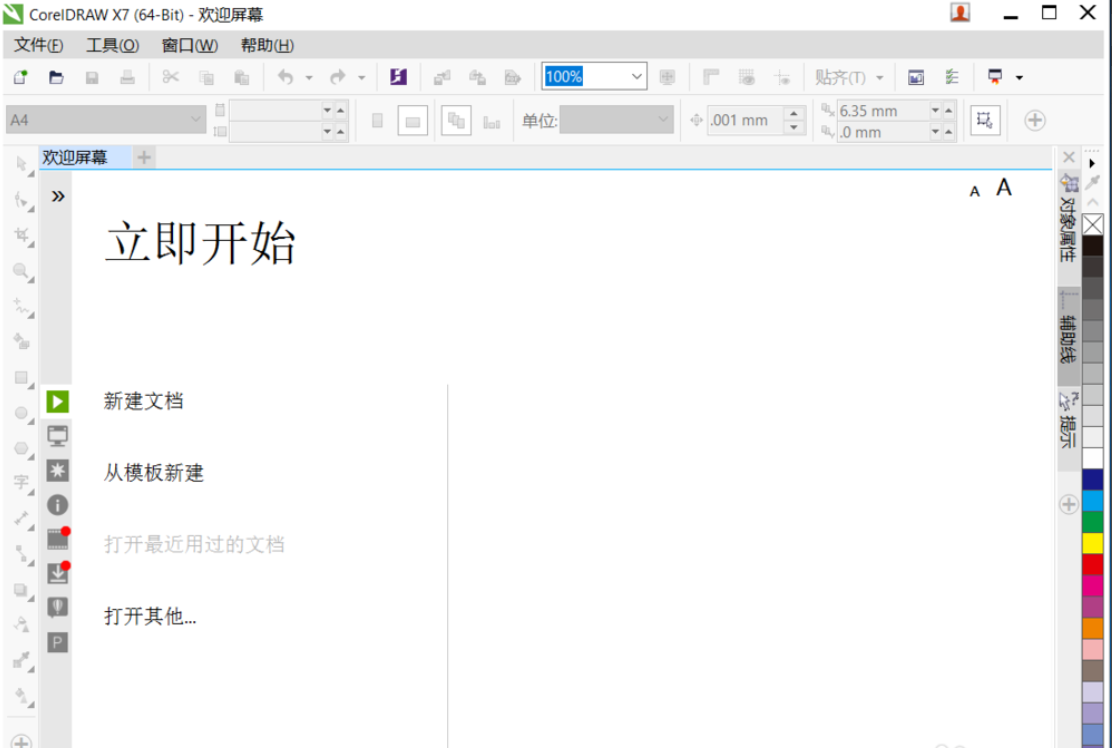
cdr示例1
2,选择页面左上角的文件——打开命令,如图下所示;
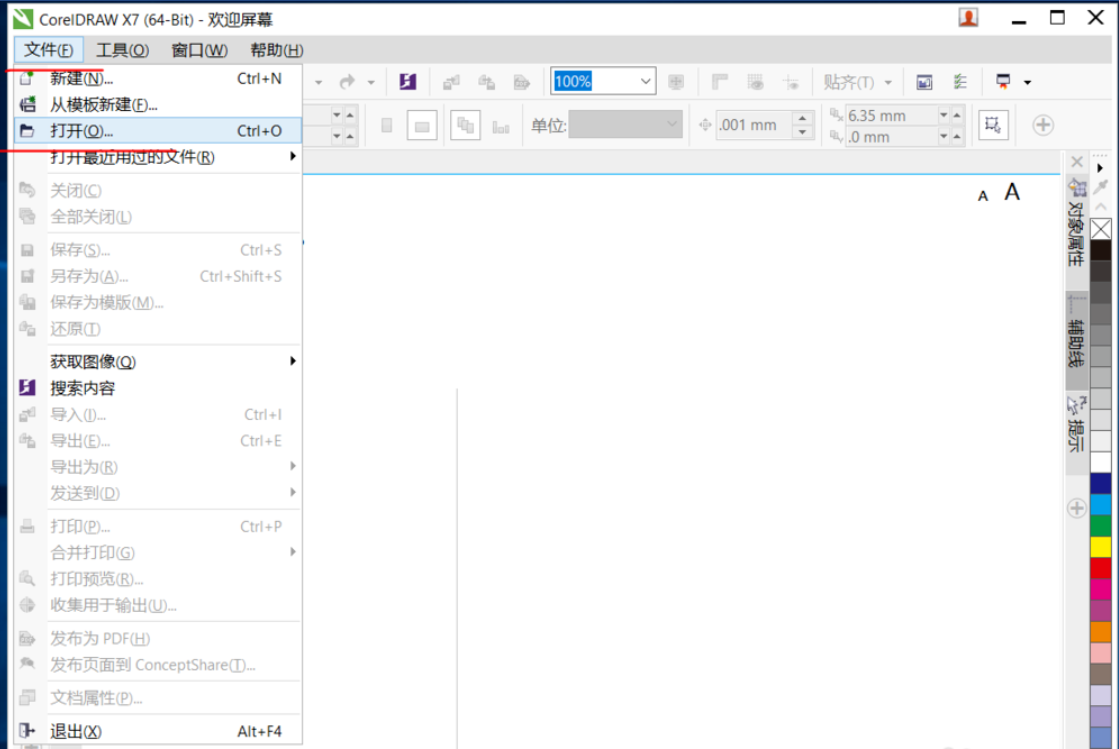
怎么打开cdr文件示例2
3,选择目标文件所在文件夹
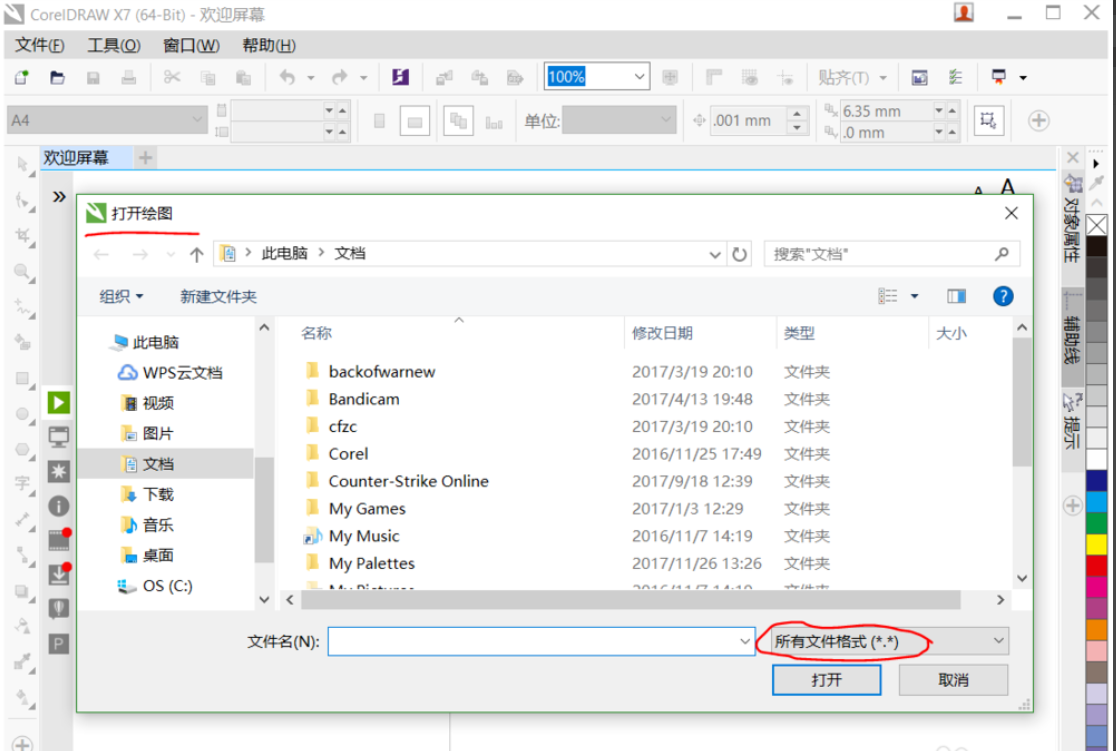
怎么打开cdr文件示例3
4,点选右下角的文件格式类型选择CDR格式文件(.cdr)
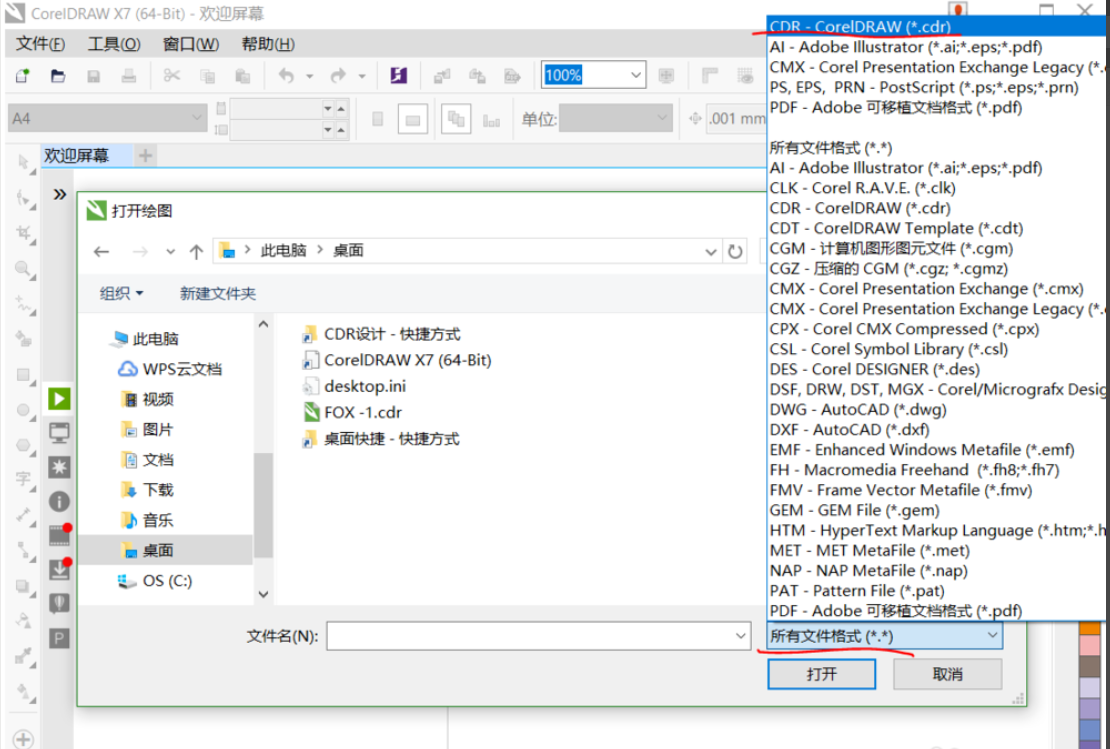
cdr文件示例4
5,选择目标文件,点击打开
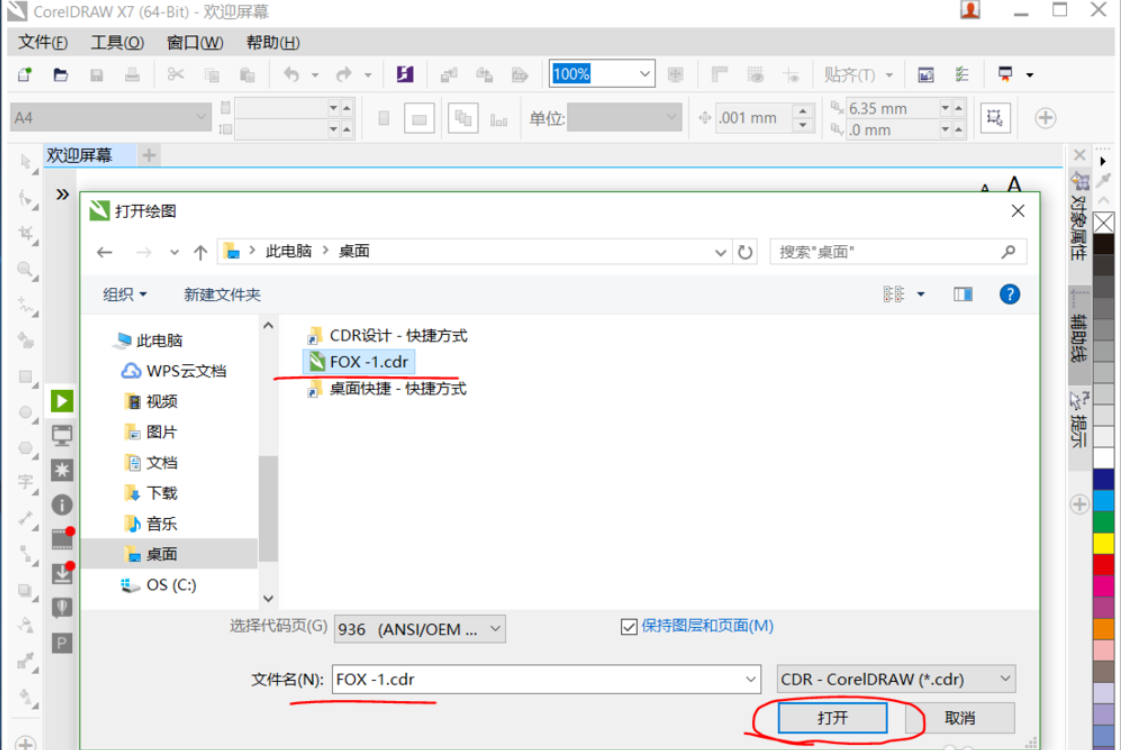
怎么打开cdr文件示例5
6,完成打开cdr文件
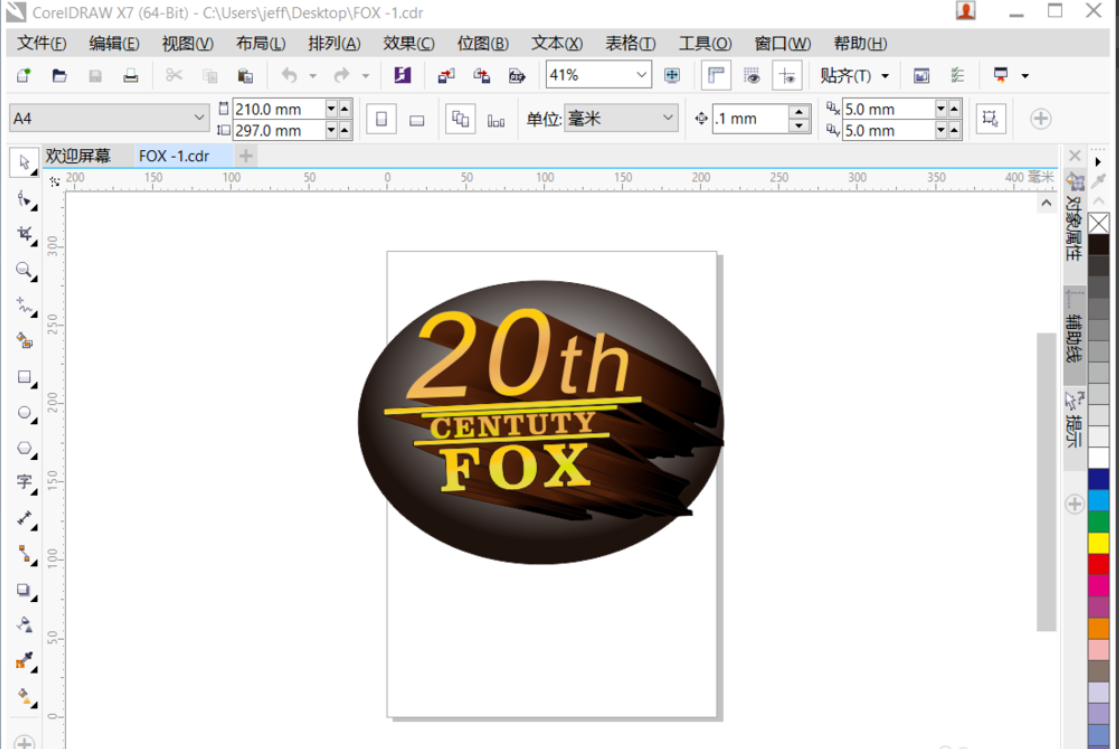
怎么打开cdr文件示例6
以上就是打开cdr文件的操作方法啦~